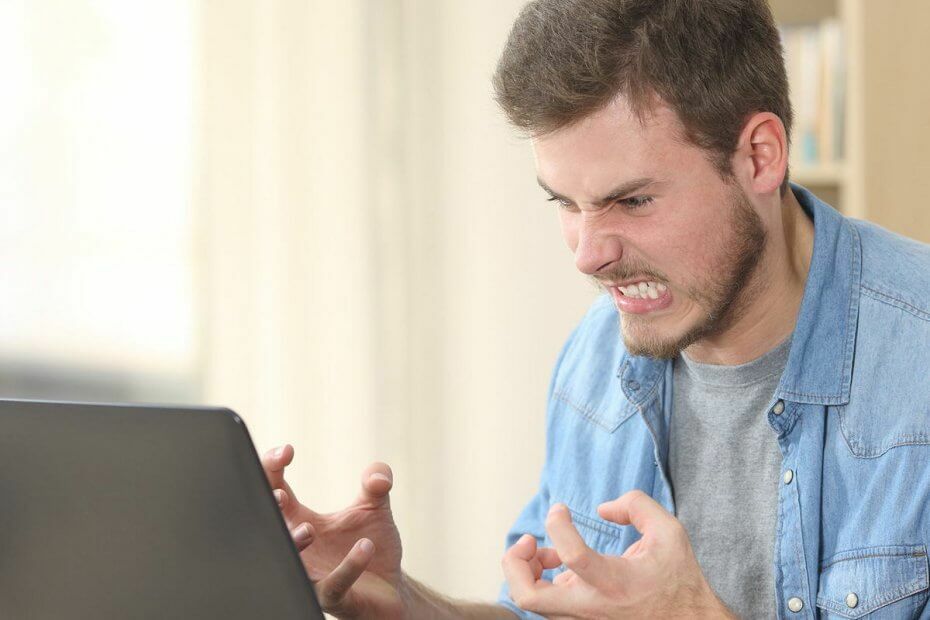
Ce logiciel réparera les erreurs informatiques courantes, vous protégera contre la perte de fichiers, les logiciels malveillants, les pannes matérielles et optimisera votre PC pour des performances maximales. Résolvez les problèmes de PC et supprimez les virus maintenant en 3 étapes simples :
- Télécharger l'outil de réparation de PC Restoro qui vient avec des technologies brevetées (brevet disponible ici).
- Cliquez sur Lancer l'analyse pour trouver des problèmes Windows qui pourraient causer des problèmes de PC.
- Cliquez sur Tout réparer pour résoudre les problèmes affectant la sécurité et les performances de votre ordinateur
- Restoro a été téléchargé par 0 lecteurs ce mois-ci.
Disney Plus a peut-être fonctionné comme un charme jusqu'à ce que l'écran reste collé au noir, au bleu ou au vert. Les utilisateurs sont connectés et peuvent facilement voir tous les films et émissions. Cependant, s'ils choisissent d'afficher un titre, le
mise en mémoire tampon le cercle fait environ un demi-tour, puis il passe à un écran noir.La même chose se produit lorsque les abonnés atteignent un écran bleu. L'application semble fonctionner correctement, sauf lorsqu'ils essaient de regarder le contenu disponible. Ils obtiennent du son, mais avec un écran bleu solide uniquement.
Les utilisateurs peuvent également voir un écran vert avec du son lorsqu'ils essaient de regarder le spin-off de Star Wars, The Mandalorian ou tout autre titre. Cela pointe vers des informations stockées sur leur appareil qui doivent être actualisées.
Si vous aussi vous rencontrez des problèmes similaires, nous allons vous guider à travers un processus de dépannage rapide qui vous aidera à résoudre le problème d'écran que vous rencontrez avec Disney Plus.
Comment réparer l'écran noir/bleu/vert Disney Plus ?
1. Changer la résolution en 4K
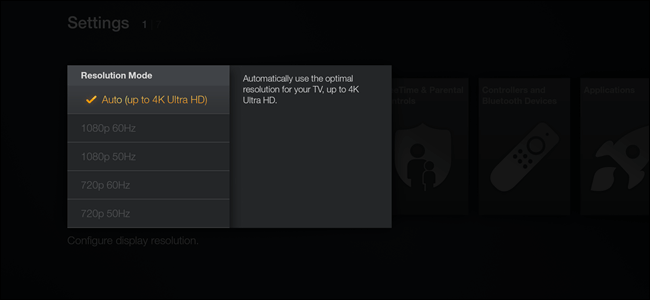
Tout d'abord, notez que votre Amazon Fire Stick 4K est livré avec la résolution par défaut de 1080p. Le téléviseur peut également être réglé en mode 1080p selon l'option Fire Stick. Par conséquent, depuis le menu d'accueil Paramètres > Affichage/Son accès Résolution et le changer en 4K.
Après avoir effectué cette modification et l'avoir branché sur un port couleur UHD, il est probable que l'écran Disney Plus fonctionnera à nouveau correctement.
2. Changer la profondeur de couleur
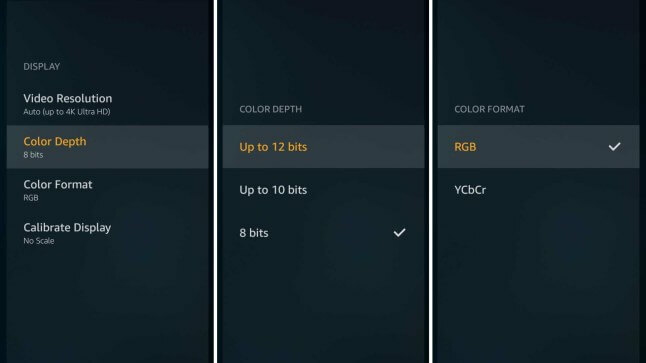
Lorsque vous utilisez le combo Vizio et Fire Stick, il est également recommandé d'accéder au menu d'accueil du Fire Stick pour modifier la profondeur de couleur de 8 bits à 12 bits.
Ensuite, sur votre téléviseur, branchez la clé 4K sur un HDMI port qui a la couleur UHD. Une fois ces modifications apportées, le terrible problème d'écran devrait disparaître définitivement de Disney Plus.
3. Résoudre les problèmes d'écran lors de l'accès à Disney Plus sur un navigateur Web
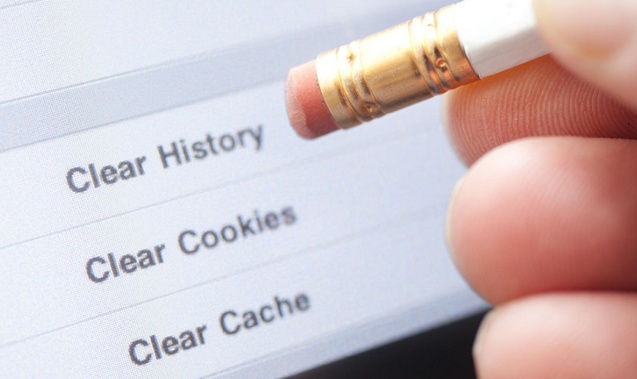
Le navigateur est souvent au cœur du problème. C'est pourquoi vous devriez essayer d'effacer l'historique du cache et les cookies de votre navigateur. Assurez-vous également que votre navigateur et votre appareil sont à jour.
4. Résoudre les problèmes d'écran lors de l'accès à Disney Plus sur un autre appareil

Une solution efficace, dans ce cas, consiste à supprimer et réinstaller l'application. Cela n'annule pas votre abonnement. Cependant, tous vos titres téléchargés seront supprimés de l'appareil si l'application est désinstallée.
5. Redémarrer l'appareil
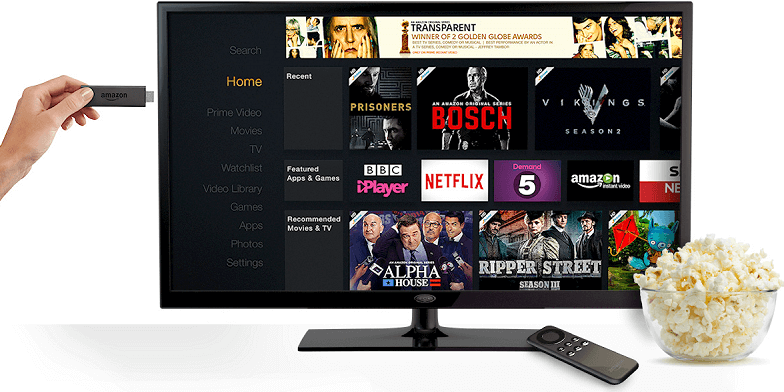
Si vous utilisez le Fire Stick d'Amazon, la meilleure chose à faire est d'appuyer sur le bouton Domicilebouton sur votre télécommande Amazon Fire TV et sélectionnez Paramètres. Sélectionner Mon feu TV, frappé Redémarrer et essayez à nouveau de diffuser.
Il en va de même pour votre téléphone ou tablette Android. Maintenez le Bouton marche, puis confirmez que vous souhaitez désactiver votre Android. Enfin, appuyez sur la Bouton marche à nouveau pour allumer votre appareil. Une fois qu'il a fini de s'allumer, Disney Plus vous attend.
6. Assurez-vous que rien n'empêche la diffusion de contenu vidéo
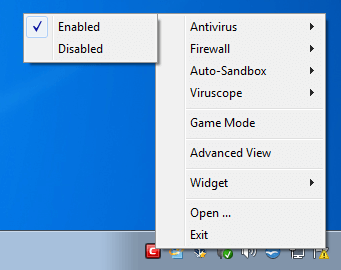
Une autre solution potentielle consiste à vous assurer que vous n'avez pas de filtre de contenu, d'application antivirus ou de bloqueur de fenêtres contextuelles qui empêche le diffusion en continu de contenu multimédia. Si vous en avez un, désactivez ces services et essayez à nouveau de diffuser.
D'autres abonnés sont également entrés dans la vidéo et l'audio sur leur Apple TV et ont rétrogradé 1080 HDR à 1080 SDR ou ont redémarré leur connexion Internet. En dernier recours, certains sont allés jusqu'à la réinitialisation d'usine et ont à nouveau configuré le téléviseur et leurs comptes.
En suivant les conseils de dépannage de cet article, vous pouvez résoudre les problèmes d'écran de Disney's Plus. Si vous avez des recommandations supplémentaires à offrir, laissez-nous un message dans la section commentaires ci-dessous.
LIRE AUSSI :
- Écran noir Windows 10 sans curseur [RÉPARER]
- Correction: écran noir de mise à niveau de Windows 7 vers Windows 10
- Voici une solution aux problèmes de connexion à l'écran noir de Windows 10
 Vous avez toujours des problèmes ?Corrigez-les avec cet outil :
Vous avez toujours des problèmes ?Corrigez-les avec cet outil :
- Téléchargez cet outil de réparation de PC noté Excellent sur TrustPilot.com (le téléchargement commence sur cette page).
- Cliquez sur Lancer l'analyse pour trouver des problèmes Windows qui pourraient causer des problèmes de PC.
- Cliquez sur Tout réparer pour résoudre les problèmes avec les technologies brevetées (Réduction exclusive pour nos lecteurs).
Restoro a été téléchargé par 0 lecteurs ce mois-ci.

![Shadow Tactics: Écran noir de Blades of the Shogun [RÉPARER]](/f/408f9dc3354d06ba14f4d5c41b45baf4.jpg?width=300&height=460)
![Comment résoudre les problèmes d'écran noir de Google Chrome [8 solutions]](/f/f4d3070d7290ae844d7b6c4a7ab54ca1.jpg?width=300&height=460)